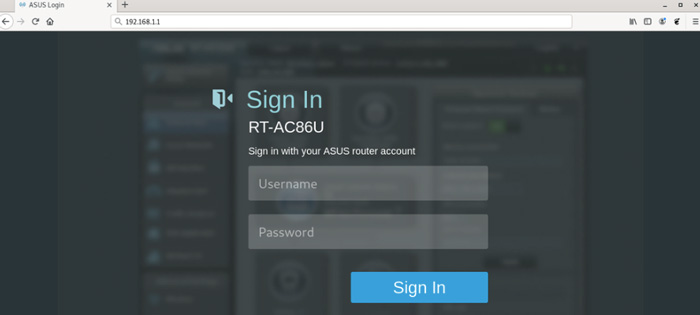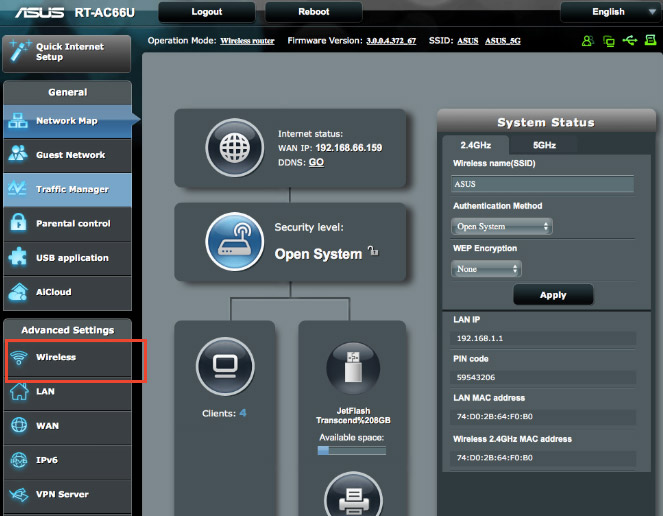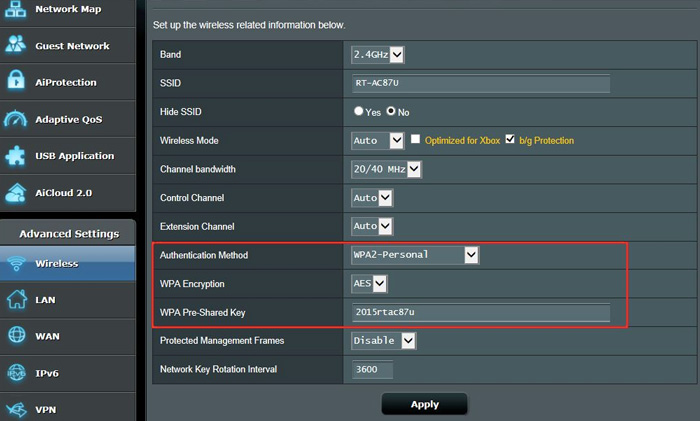Nếu bạn là người dùng Bộ định tuyến Asus và không biết cách đăng nhập vào bảng quản trị Bộ định tuyến Asus của bạn! HOẶC Quên Asus Router đăng nhập Mật khẩu và tên người dùng, sau đó bài viết này có thể giúp bạn. Trong bài viết này, bạn sẽ nhận được hướng dẫn Đăng nhập Bộ định tuyến Asus. Và tìm hiểu cách đặt lại mật khẩu Quản trị viên Asus và mật khẩu WiFi của Asus. Đọc bài viết và làm theo các hướng dẫn cẩn thận để Đăng nhập Bộ định tuyến Không dây của Asus.
Đăng nhập bộ định tuyến Asus
Dưới đây là Hướng dẫn đăng nhập bộ định tuyến Asus sẽ giúp bạn đăng nhập vào bảng quản trị của Bộ định tuyến Asus. Nếu bạn quên đăng nhập Bộ định tuyến Asus, thì đừng lo lắng, chúng tôi sẵn sàng giúp bạn.
Hướng dẫn đăng nhập cho Bộ định tuyến Asus
Yêu cầu
- Bộ định tuyến Asus của bạn
- Truy cập Internet.
- Và thiết bị di động hoặc PC của bạn
Các bước
Thực hiện theo các bước để Đăng nhập Bộ định tuyến Không dây của Asus.
- Trước hết, hãy mở trình duyệt trên thiết bị của bạn.
- Sau đó nhập địa chỉ IP (http: //192.168.0.1, http: //192.168.1.1, http: //192.168.0.2, hoặc là http: // 10.0.0.1) theo cấu hình bộ định tuyến của bạn trên thanh Địa chỉ.
Bạn cũng có thể thấy nhãn được đặt ở mặt sau của Bộ định tuyến Asus của bạn. - Sau đó, bạn sẽ được đưa vào trang đăng nhập của Bộ định tuyến Asus.

- Bây giờ, nhập tên người dùng và mật khẩu. Bạn có thể nhập quản trị viên làm tên người dùng và mật khẩu mặc định của bạn nếu bạn đã thay đổi nó trước đó.
Note Rằng: Bạn cũng có thể truy cập http://router.asus.com để truy cập bảng quản trị.
Cách đặt lại mật khẩu quản trị viên Asus
- Trước hết, hãy mở trình duyệt web trên điện thoại di động hoặc PC được kết nối với Bộ định tuyến Asus của bạn.
- Sau đó nhập Địa chỉ IP của bộ định tuyến của bạn vào thanh Địa chỉ. Ví dụ: http: //192.168.1.1, bạn có thể nhập Địa chỉ IP của bộ định tuyến.
- Bây giờ, đăng nhập bằng cách nhập thông tin đăng nhập. Bạn cũng có thể nhập quản trị viên làm Tên người dùng và Mật khẩu mặc định.
- Sau đó chọn trạng thái. Và sau đó đi đến Bảo mật.
- Bây giờ, bạn có thể thay đổi Tên người dùng và Mật khẩu của Bộ định tuyến Asus của bạn từ Dropdown.

Ngoài ra thanh toán: – Linksys Router Đăng nhập tên người dùng và mật khẩu mặc định
Làm cách nào để thiết lập lại mật khẩu WiFi của Asus?
Nếu bạn quên Mật khẩu WiFi bộ định tuyến Asus, thì bạn có thể đặt lại bằng cách thực hiện theo các bước được đề cập dưới đây.
- Trước hết, hãy mở bảng quản trị của Bộ định tuyến Asus của bạn. Bạn có thể mở nó bằng cách làm theo các hướng dẫn được đề cập trong các phần trên.
- Sau đó, từ Bảng điều khiển, đi đến Cài đặt quản trị.
- Và sau đó đi đến bảng điều khiển không dây.

- Bây giờ, chọn SSID với Băng tần WiFi (chỉ khi bộ định tuyến của bạn hỗ trợ nhiều băng tần)
- Chọn WEP / WEP2 làm loại bảo vệ mật khẩu của bạn.

- Sau đó nhập mật khẩu mới cho WiFi của bạn. Và sau đó bấm vào lưu. Và bạn đã hoàn tất.
Câu hỏi thường gặp
Làm cách nào để tôi đăng nhập vào bộ định tuyến Asus?
- Trước hết, Mở Trình duyệt web của bạn.
- Và trên thanh địa chỉ, nhập http: //192.168.1.1 và nhấn tìm kiếm.
- Bây giờ, nhập tên người dùng và mật khẩu của bạn. Bạn có thể nhập quản trị viên làm tên người dùng và mật khẩu của bạn nếu bạn đã thay đổi nó.
- Sau đó bấm vào đồng ý. Và sau đó bấm vào Đi.
Tên người dùng và mật khẩu bộ định tuyến Asus của tôi là gì?
- Trước hết, hãy truy cập trang đăng nhập bộ định tuyến của bạn. Bằng cách nhập http: //192.168.0.1, http: //192.168.1.1, http: //192.168.0.2, hoặc là http: // 10.0.0.1 theo cấu hình bộ định tuyến của bạn trên thanh Địa chỉ của Trình duyệt.
- Sau đó, nhập admin làm tên người dùng và mật khẩu mặc định của bạn.
Làm cách nào để tôi đăng nhập vào bộ định tuyến của mình?
- Đầu tiên, mở bất kỳ trình duyệt web và truy cập
- http: //192.168.0.1, http: //192.168.1.1, http: //192.168.0.2, hoặc là http: // 10.0.0.1 theo cấu hình bộ định tuyến của bạn.
- Bây giờ nhập tên người dùng và mật khẩu. Bạn có thể nhập quản trị viên làm tên người dùng và mật khẩu của bạn nếu bạn chưa thay đổi nó trước đây.
- Nhấp chuột đồng ý và bạn đã hoàn tất.
Làm cách nào để truy cập bộ định tuyến Asus của tôi sau khi đặt lại?
Một số bộ định tuyến cho phép bạn truy cập mà không cần mật khẩu sau khi Đặt lại. Và nếu nó đang yêu cầu mật khẩu, thì bạn có thể thấy mật khẩu ở mặt sau của Bộ định tuyến hoặc trên hộp gói của bộ định tuyến. Bằng cách nhập mật khẩu đó, bạn có thể truy cập bộ định tuyến của mình sau khi đặt lại.
Phần kết luận
Vì vậy, đây là hướng dẫn đầy đủ về Đăng nhập Bộ định tuyến Asus. Tôi hy vọng bài viết này sẽ giúp bạn. Bằng cách làm theo các bước được đưa ra trong bài viết, bạn có thể dễ dàng đăng nhập vào bảng Quản trị Asus và thay đổi Mật khẩu Quản trị viên Bộ định tuyến Asus hoặc Mật khẩu WiFi của Asus một cách dễ dàng. Nếu bạn có bất kỳ câu hỏi nào, sau đó bình luận xuống tất cả trong phần bình luận. Và, Cảm ơn bạn đã ghé thăm và đọc thông tin này.